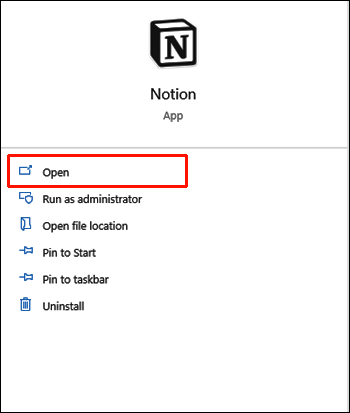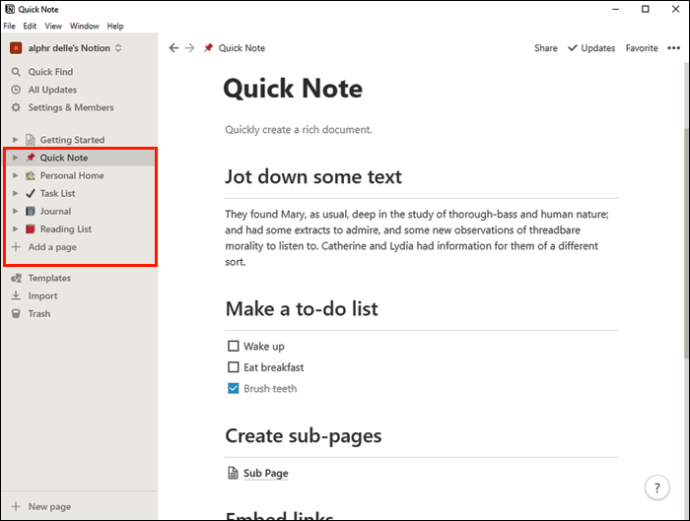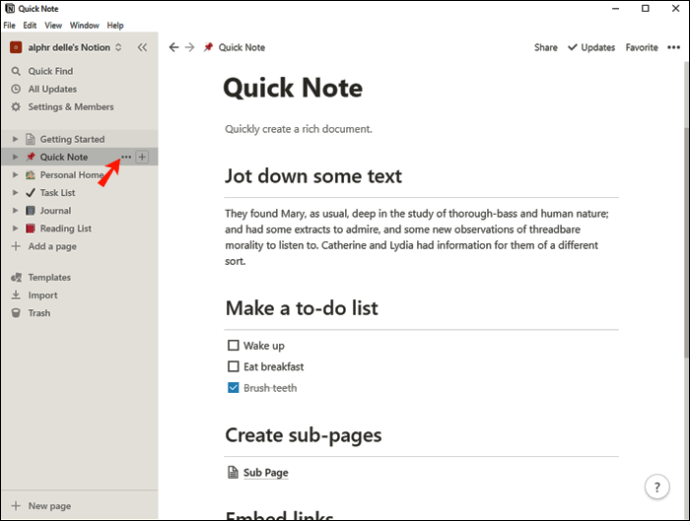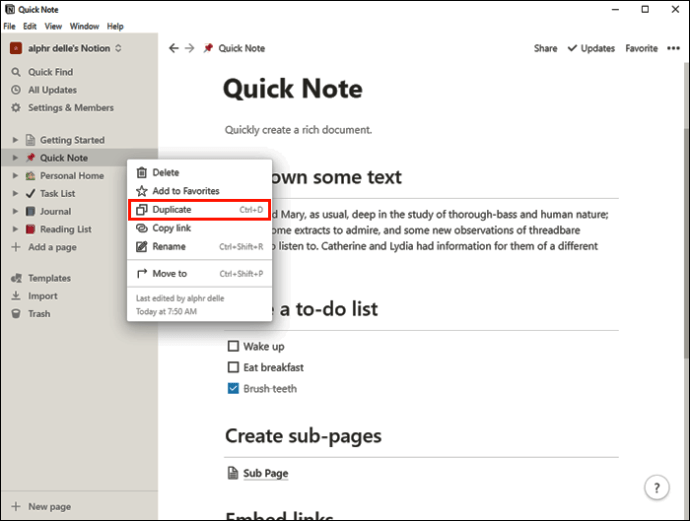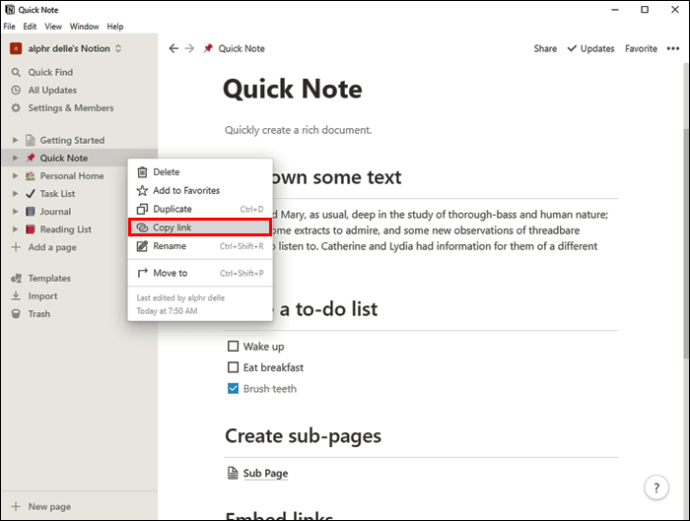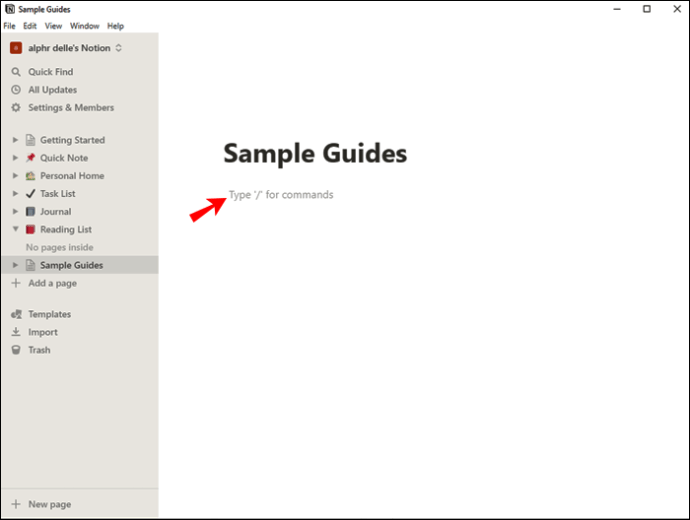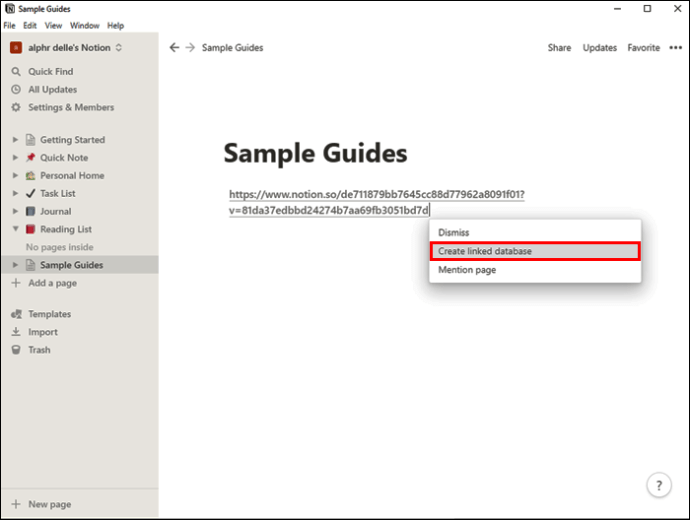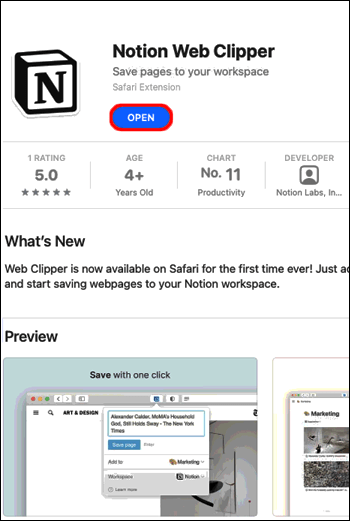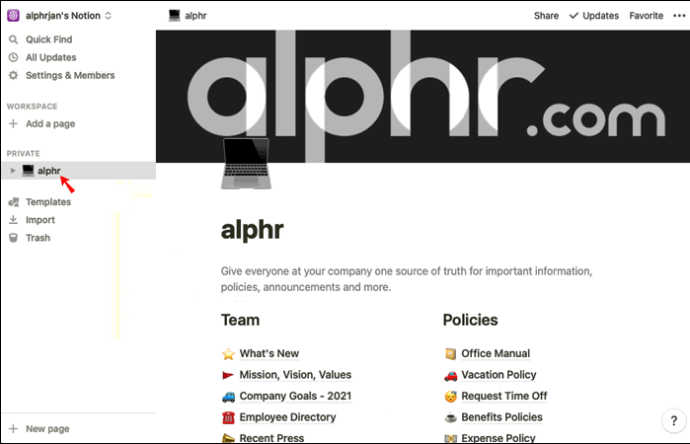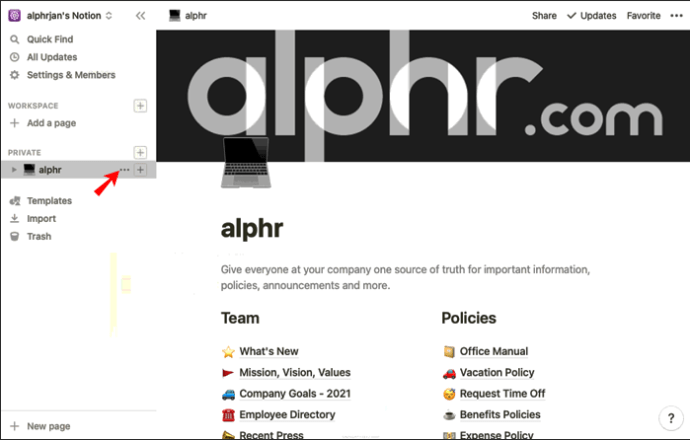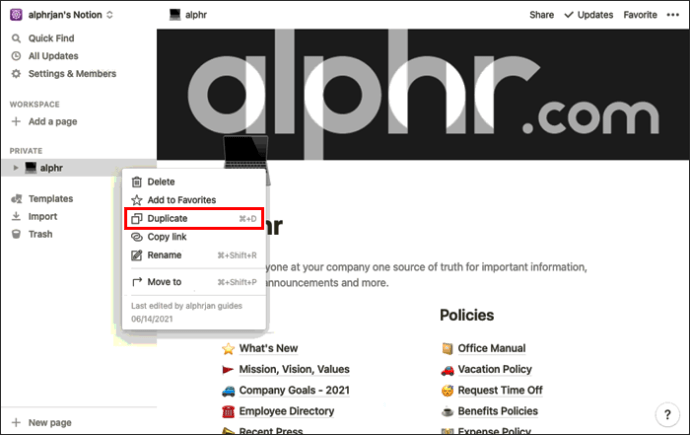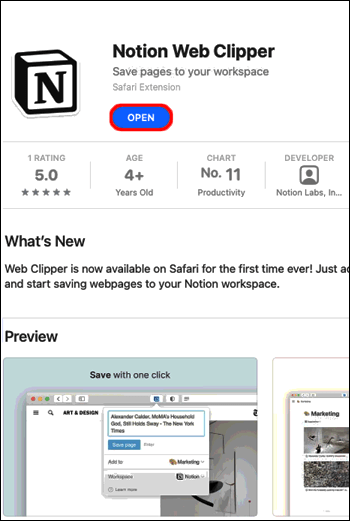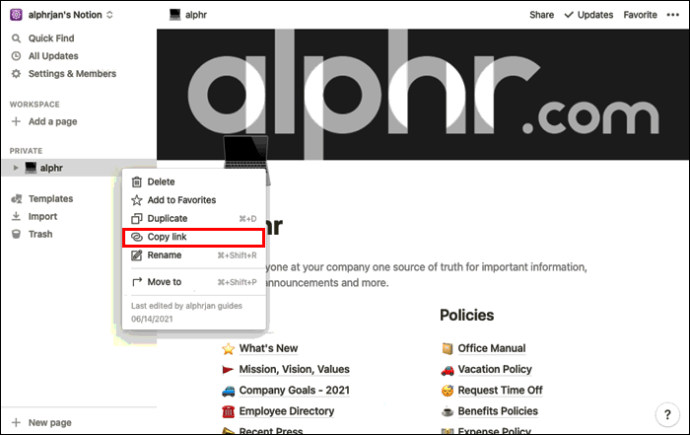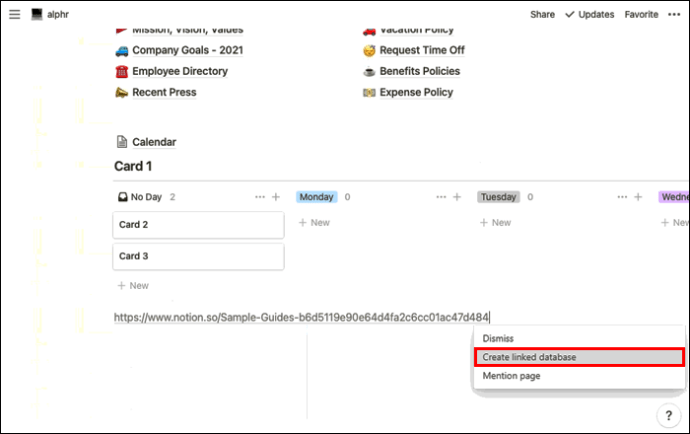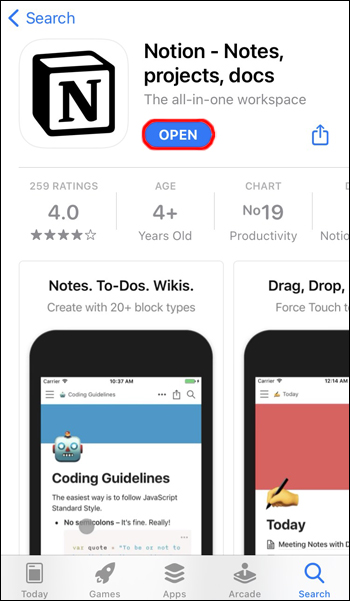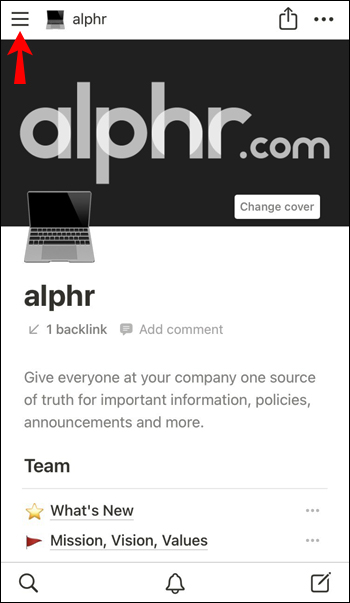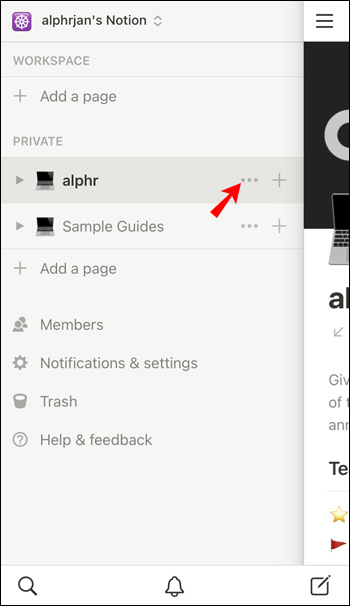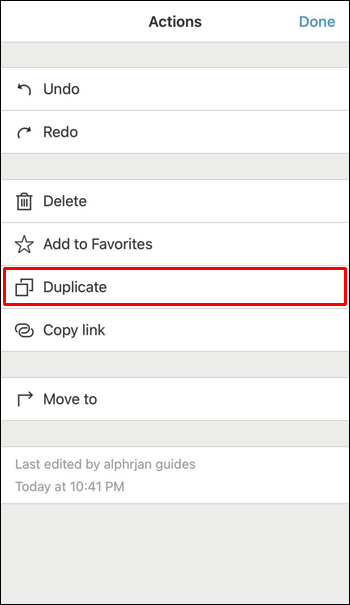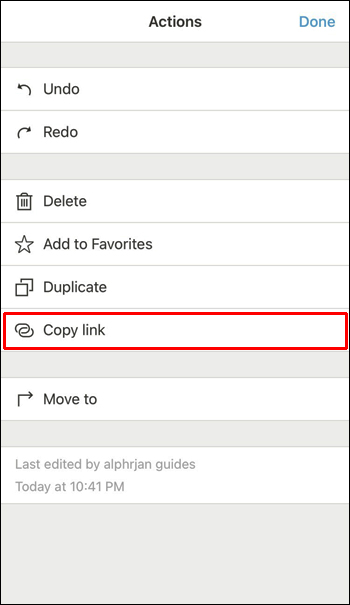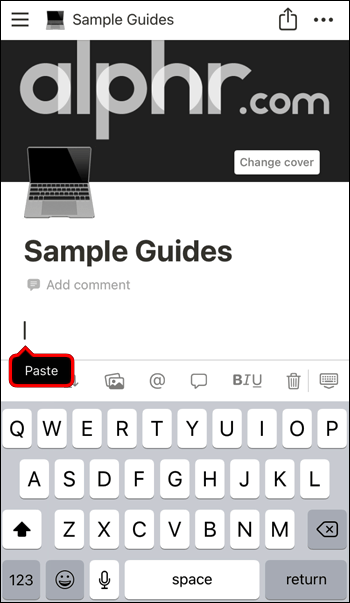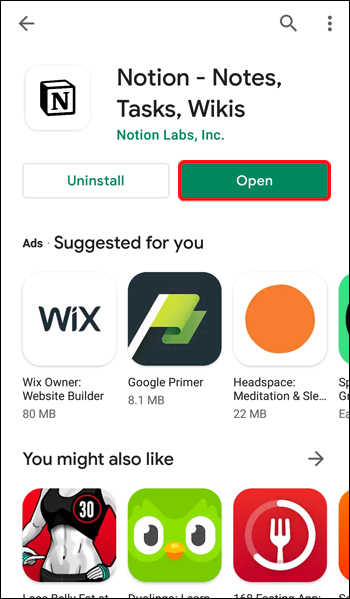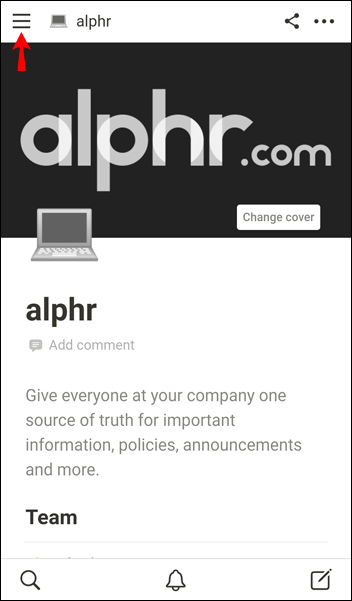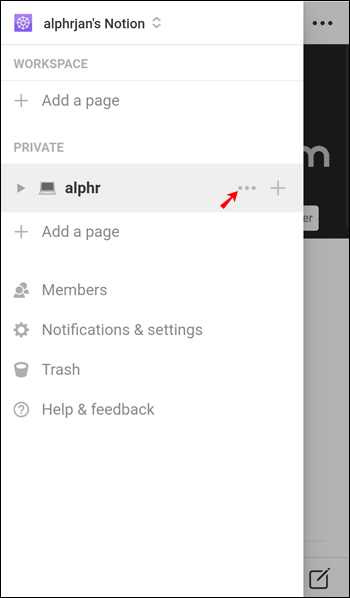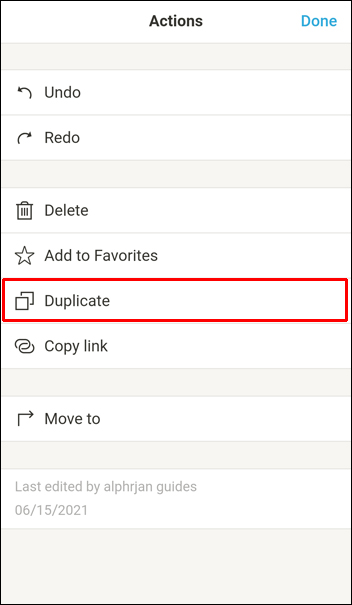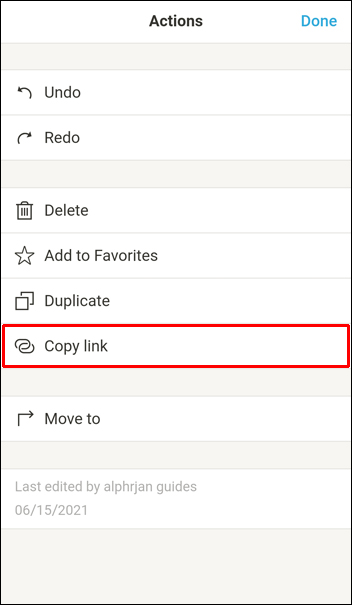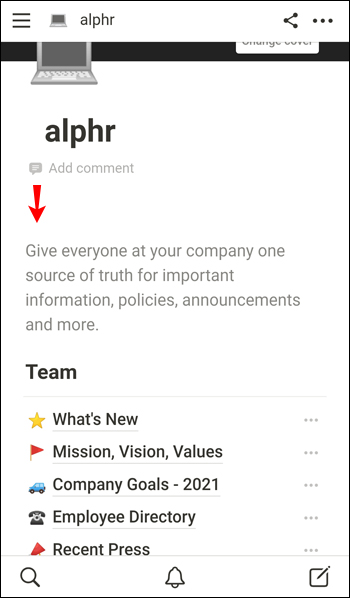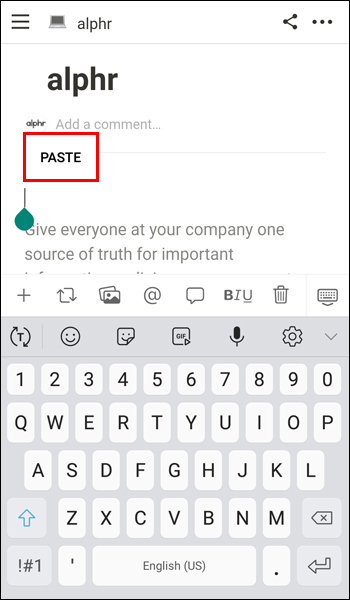Wenn Sie Zeit sparen möchten, um Informationen aus einem Dokument neu zu erstellen, ist das Kopieren und Einfügen eine der wesentlichen Funktionen, unabhängig von der Struktur und dem verwendeten Programm. Durch das Kopieren einer Tabelle können Sie nicht nur Zeit sparen, sondern auch die Wahrscheinlichkeit von Fehlern reduzieren.
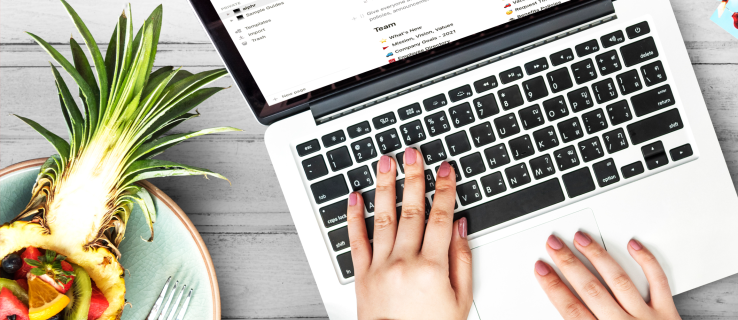
Wenn Sie sich fragen, wie Sie eine Tabelle in Notion kopieren können, der Plattform, die Produktivitätsanwendungen bequem kombiniert, sind wir hier, um Ihnen zu helfen. Dieser Artikel enthält eine detaillierte Anleitung dazu und erklärt den Unterschied zwischen dem Duplizieren und Erstellen einer verknüpften Datenbank.
So kopieren Sie eine Tabelle in Notion auf einem Windows-PC
Wenn Sie einen Windows-PC verwenden und eine Tabelle in Notion kopieren möchten, werden Sie sich freuen zu wissen, dass Sie dies auf zwei verschiedene Arten tun können. Je nach Ihren Vorlieben können Sie zwischen dem Kopieren oder Duplizieren Ihrer Tabelle wählen.
So kopieren Sie eine Tabelle in Notion mit Ihrem Windows-PC:
- Offener Begriff.
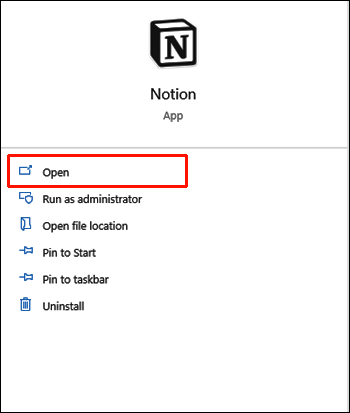
- Suchen Sie im linken Menü die Tabelle, die Sie kopieren möchten.
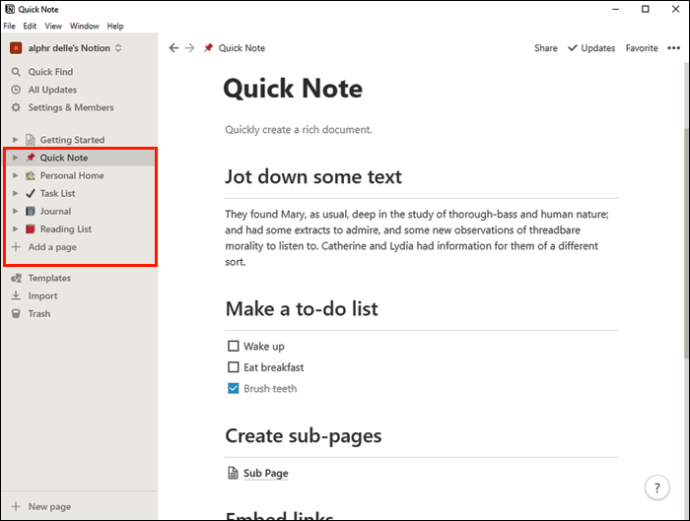
- Drücken Sie die drei Punkte neben dem Namen der Tabelle.
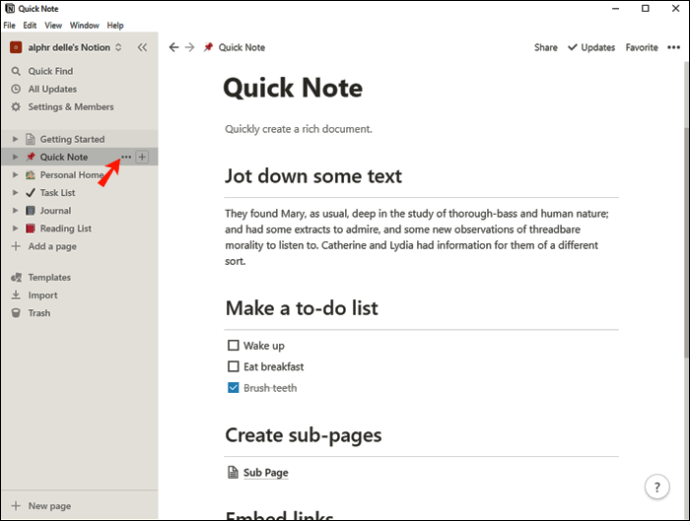
- Drücken Sie auf "Duplizieren". Sie können zusätzliche Zeit sparen und die Tastenkombination "Strg + D" gedrückt halten, um Ihre Tabelle zu duplizieren.
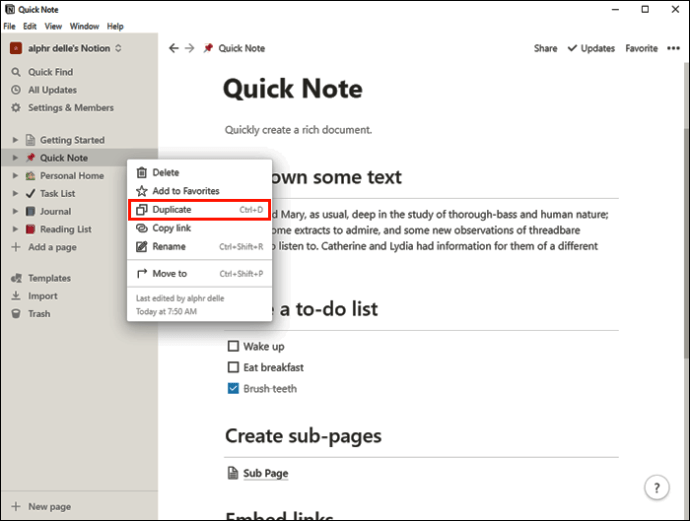
Sie sehen die Kopie direkt unter der Originaltabelle im linken Menü.
Sie können die neue Tabelle jetzt umbenennen und ändern. Wenn Sie es verschieben möchten, um Ihre Listen besser zu organisieren, stellen Sie sicher, dass Sie das richtige Element ausgewählt haben, bevor Sie versuchen, es zu ziehen.
Denken Sie daran, dass Sie beim Kopieren Ihrer Tabelle mit dieser Methode Ihre Kopie ändern können, ohne die Originalversion zu beeinträchtigen. Die Kopie ist völlig unabhängig und Sie können sie anpassen, die bereits vorhandenen Daten ändern, Spalten oder Zeilen hinzufügen usw. Die Methode ist hervorragend, wenn Sie nur die Struktur der Originaltabelle verwenden.
Aber was ist, wenn Sie die Kopie und die Originaldatei gleichzeitig bearbeiten möchten? Auch dafür haben wir eine Lösung; Befolgen Sie einfach die folgenden Schritte:
- Offener Begriff.
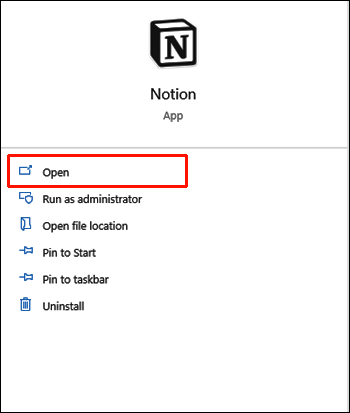
- Suchen Sie im linken Menü die Tabelle, die Sie kopieren möchten.
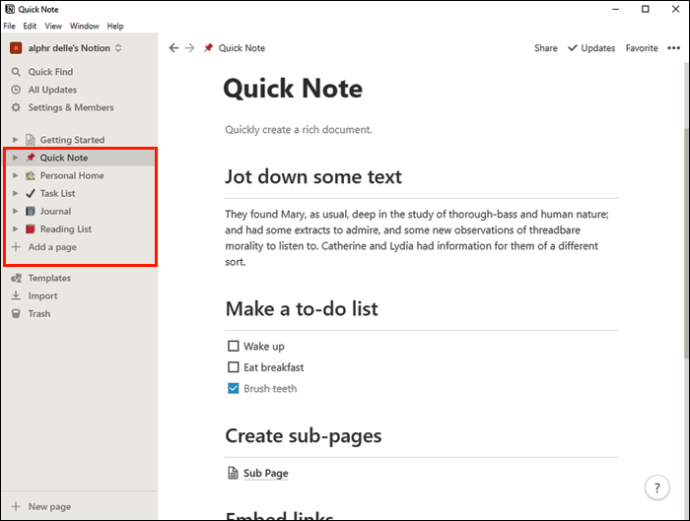
- Drücken Sie die drei Punkte daneben.
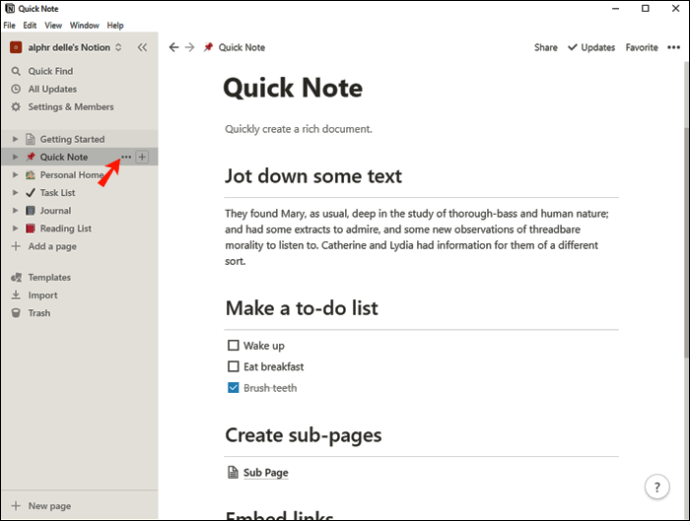
- Drücken Sie auf "Link kopieren".
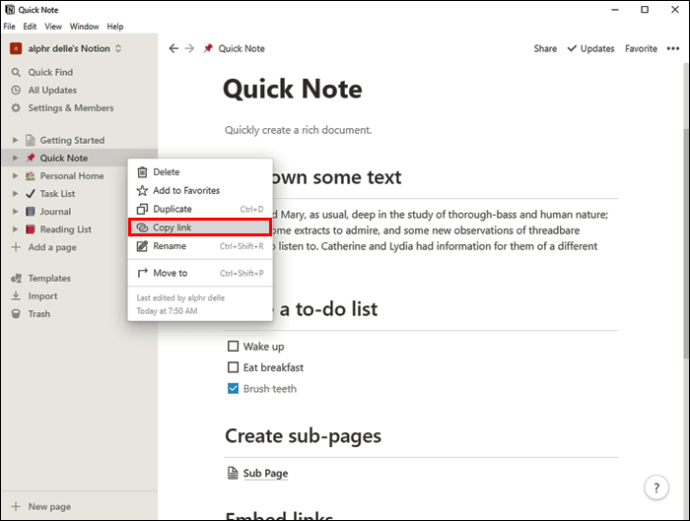
- Gehen Sie zu der Datei, in die Sie den Link einfügen möchten.
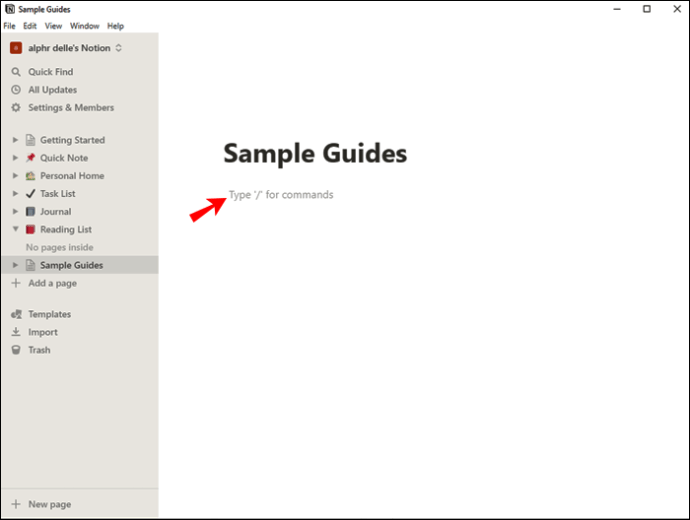
- Drücken Sie „Strg + V“, um die Datei einzufügen.
- Sie sehen ein Menü mit drei Optionen. Klicken Sie auf "Verknüpfte Datenbank erstellen".
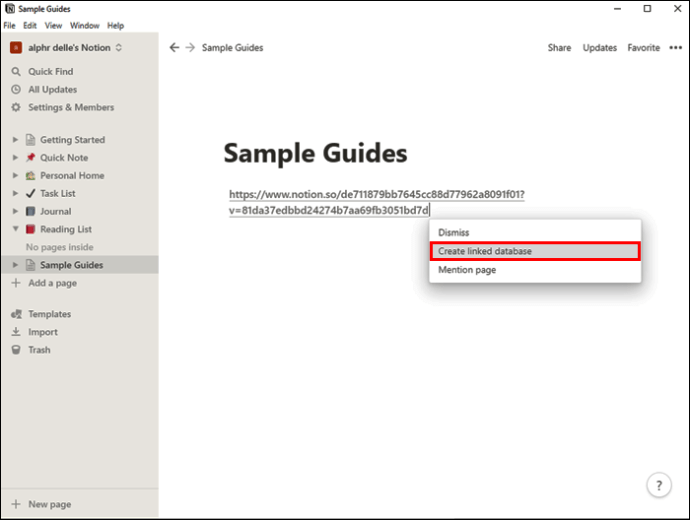
Sie haben erfolgreich eine Kopie Ihrer Tabelle erstellt. Denken Sie daran, dass Sie, wenn Sie eines ändern, auch das andere ändern. Benutzer verwenden diese Methode häufig, um ihren Tabellen bestimmte Inhalte hinzuzufügen oder zu löschen, während der Rest beibehalten wird. Sie müssen keine Angst haben, dass Sie einige Daten verpassen oder vergessen, eine Nummer zu ändern. Notion wird dies mit dieser Methode für Sie tun.
So kopieren Sie eine Tabelle in Notion auf einem Mac
Das Kopieren einer Tabelle in Notion auf einem Mac-Gerät ist ein unkomplizierter Vorgang und erfordert nur wenige Schritte. Wie bei der Windows-Version gibt es zwei Möglichkeiten, eine Tabelle in Notion auf einem Mac zu kopieren.
Hier ist der erste Weg:
- Offener Begriff.
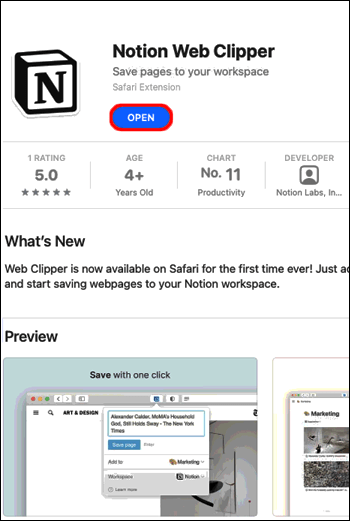
- Suchen Sie im linken Menü die Tabelle, die Sie kopieren möchten.
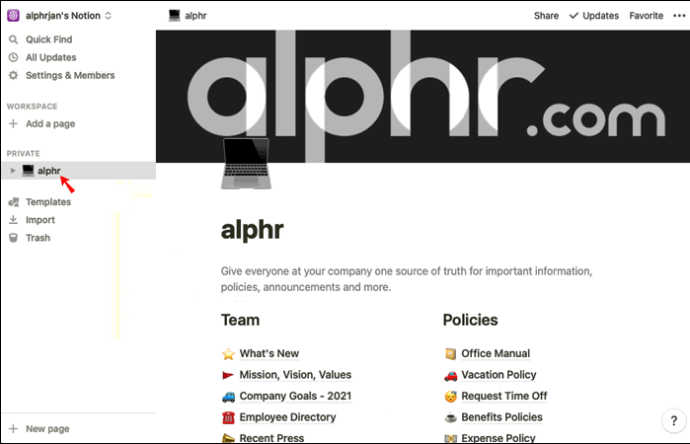
- Drücken Sie die drei Punkte, um die Optionen zu öffnen.
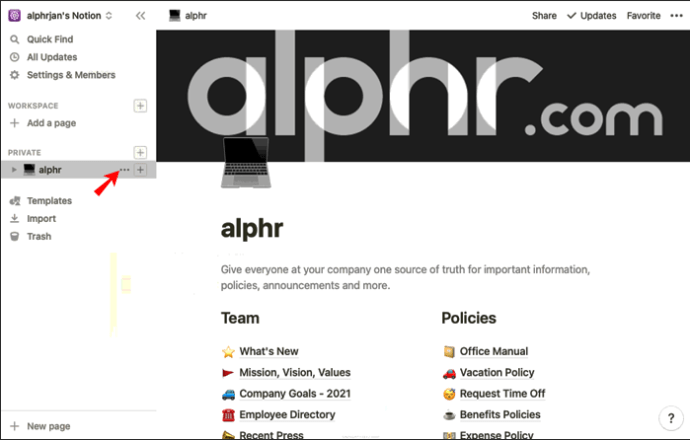
- Drücken Sie auf "Duplizieren". Sie können stattdessen die Tastenkombination "Cmd + D" verwenden.
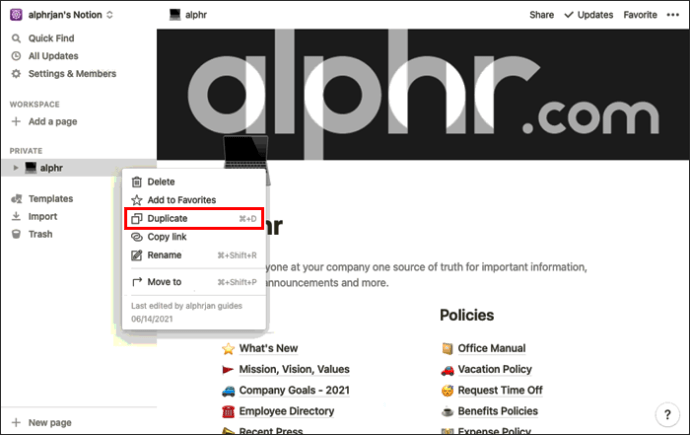
Die Kopie wird nun unterhalb der Originaltabelle angezeigt.
Mit dieser Methode erstellen Sie eine unabhängige Version der Originaltabelle. Sie können es bearbeiten, und die Originalversion bleibt unverändert, da die beiden nicht miteinander verknüpft sind.
Wenn Sie sowohl das Original als auch die Kopie gleichzeitig bearbeiten möchten, verwenden Sie die zweite Methode:
- Offener Begriff.
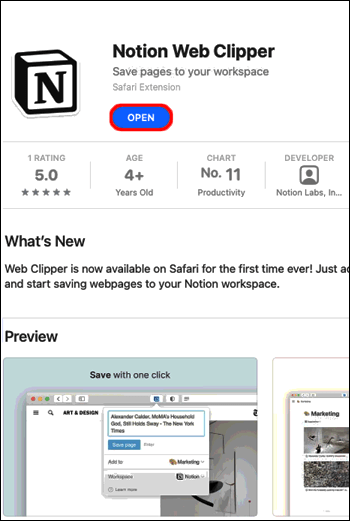
- Wählen Sie die Tabelle aus, die Sie kopieren möchten.
- Drücken Sie die drei Punkte, um auf die Optionen zuzugreifen.
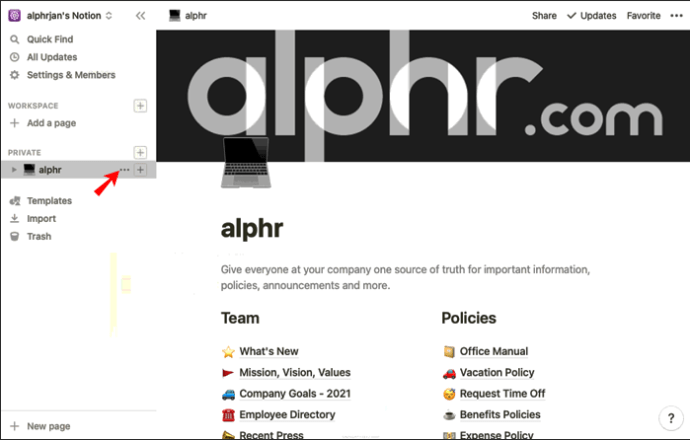
- Drücken Sie auf "Link kopieren".
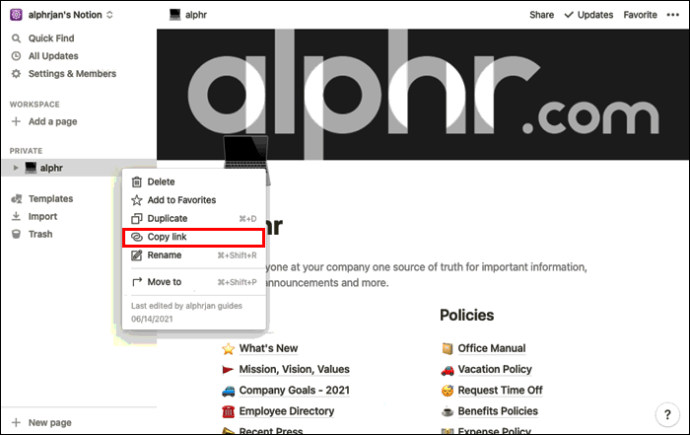
- Gehen Sie zu der Datei, in die Sie Ihre Tabelle einfügen möchten.
- Drücken Sie "Cmd + V", um es einzufügen.
- Wählen Sie „Verknüpfte Datenbank erstellen“.
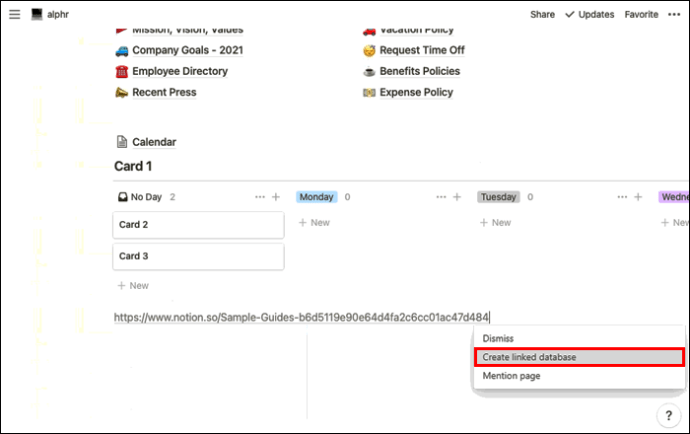
Sie können nun eine der beiden Kopien bearbeiten, und die andere wird automatisch entsprechend geändert. Nach der Bearbeitung können Sie auf „Eigenschaften“ zugreifen und die Kopie weiter anpassen.
So kopieren Sie eine Tabelle in Notion auf einem iPhone
Die Notion-App ist auch in der mobilen Version verfügbar. Die mobile App ist einfach zu bedienen und ähnelt der Desktop-Version. Obwohl es kompliziert erscheinen mag, Tabellen mit Ihrem Telefon zu kopieren, ist der Vorgang eigentlich einfach.
Wie in der Desktop-Version bietet die mobile Notion-App zwei Möglichkeiten, eine Tabelle zu kopieren. Je nachdem, wie Sie die Kopie verwenden möchten, können Sie zwischen dem Duplizieren oder dem Erstellen einer verknüpften Datenbank wählen.
Führen Sie die folgenden Schritte aus, um Ihre Tabelle zu duplizieren:
- Öffnen Sie die Notion-App. Wenn Sie es nicht haben, laden Sie es aus dem App Store herunter.
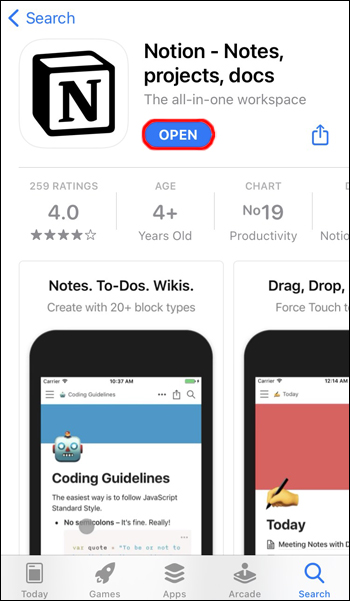
- Tippen Sie auf die drei Zeilen in der oberen linken Ecke, um auf die Tabelle zuzugreifen, die Sie kopieren möchten.
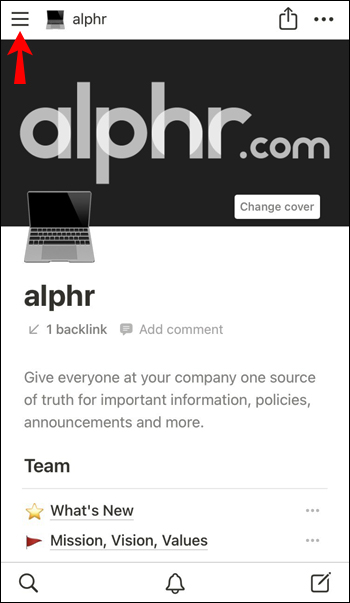
- Tippen Sie auf die drei Punkte rechts, um auf die Optionen zuzugreifen.
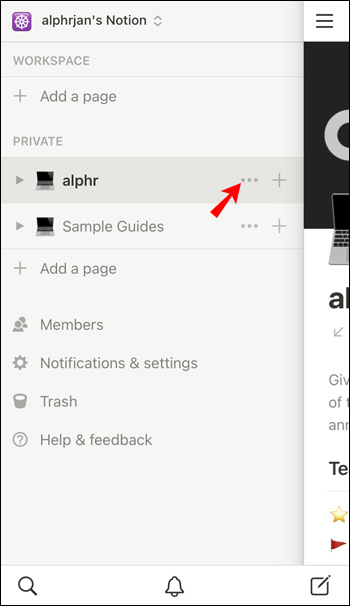
- Tippen Sie auf "Duplizieren".
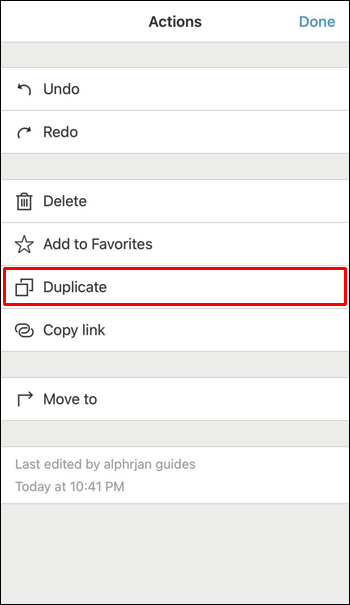
Die Kopie erscheint unterhalb der Originalversion unter dem Namen „Kopie von (Titel der Originaltabelle).“ Diese Kopie ist völlig unabhängig, und wenn Sie sie bearbeiten, haben Sie keinen Einfluss auf die Originalversion.
Wenn Sie eine Tabelle kopieren und gleichzeitig die Kopie und die Originalversion bearbeiten möchten, werden Sie sich freuen, dass Notion diese Möglichkeit bietet. Stellen Sie sicher, dass Sie die folgenden Schritte ausführen:
- Öffnen Sie die Notion-App. Laden Sie es aus dem App Store herunter, wenn Sie es nicht auf Ihrem iPhone installiert haben.
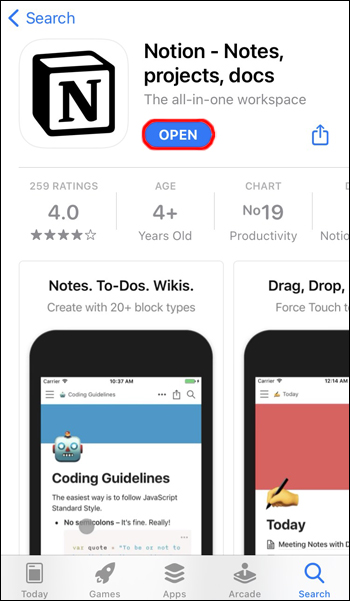
- Tippen Sie auf die drei Zeilen in der oberen linken Ecke und suchen Sie die betreffende Tabelle.
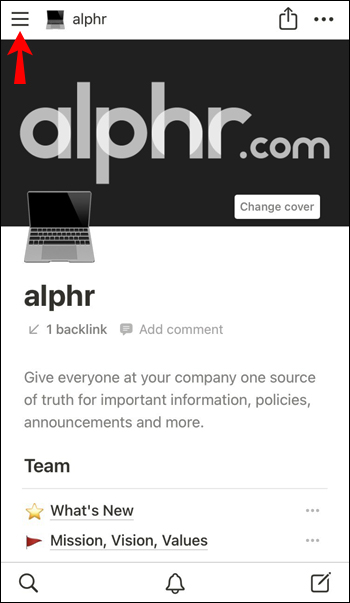
- Tippen Sie auf die drei Punkte rechts neben der Tabelle.
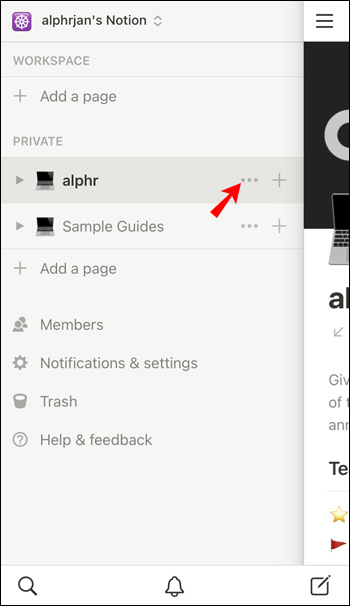
- Tippen Sie auf "Link kopieren".
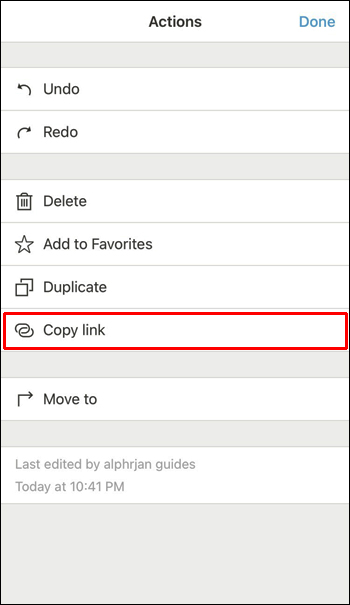
- Gehen Sie zu der Datei, zu der Sie die Tabelle hinzufügen möchten.
- Fügen Sie die Tabelle ein, indem Sie Ihren Finger in die Datei drücken und halten.
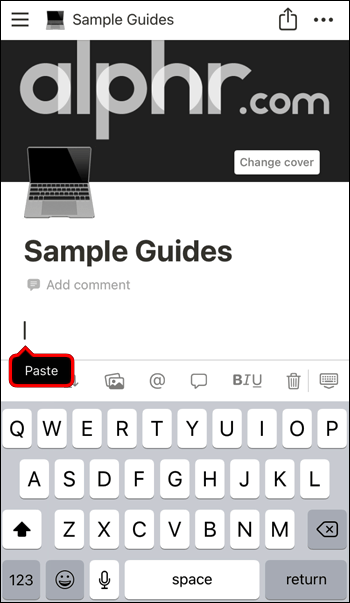
- Tippen Sie auf "Verknüpfte Datenbank erstellen".
Sie haben nun erfolgreich eine Tabelle erstellt, die mit ihrer ursprünglichen Version verknüpft ist. Sobald Sie einen von ihnen bearbeiten, ändert sich der andere automatisch entsprechend. Dies ist eine ausgezeichnete Option, wenn Sie mehrere Tabellen mit denselben Zahlen haben. Sie können anpassen, welche Spalten und Zeilen in der Kopie angezeigt werden, wenn Sie mit der Dateneingabe fertig sind.
So kopieren Sie eine Tabelle in Notion auf einem Android-Gerät
Neben der iPhone-Version ist Notion auch als mobile App für Android verfügbar. Auch wenn Sie vielleicht denken, dass die Arbeit mit Tabellen auf Ihrem Mobiltelefon überwältigend ist, hat Notion sein Bestes getan, um es einfach zu machen. Die mobile Version ist der Desktop-Version sehr ähnlich. Wenn Sie also daran gewöhnt sind, Notion auf Ihrem Computer zu verwenden, werden Sie feststellen, dass die App einfach zu bedienen ist.
Sie können Tabellen in Notion kopieren, indem Sie zwischen „Duplizieren“ und „Link kopieren“ wählen, und wir erklären Ihnen den Unterschied.
Wenn Sie „Duplizieren“ wählen, erstellen Sie eine unabhängige Kopie, die Sie bearbeiten können, ohne das Original zu ändern. Befolgen Sie dazu die folgenden Schritte:
- Öffnen Sie die Notion-App. Wenn Sie es nicht installiert haben, laden Sie es aus dem Play Store herunter.
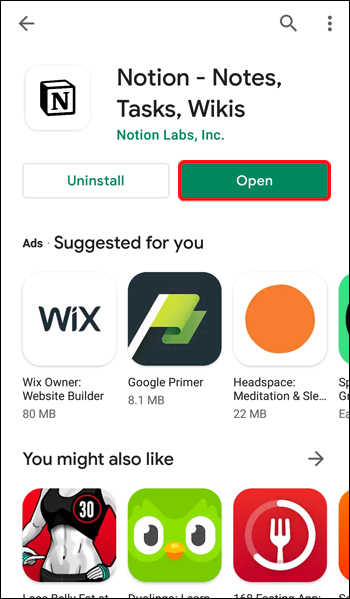
- Tippen Sie auf die drei Linien in der oberen linken Ecke, um auf Ihre Dateien zuzugreifen.
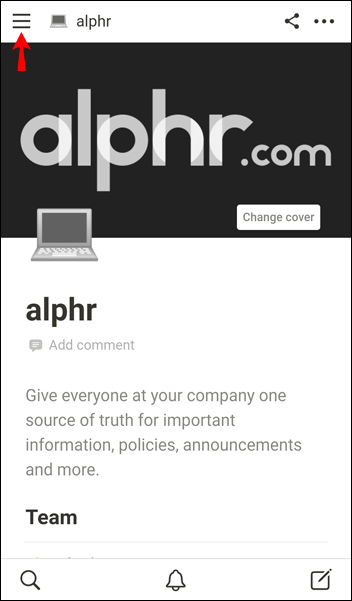
- Suchen Sie die Tabelle, die Sie kopieren möchten, und tippen Sie rechts auf die drei Punkte.
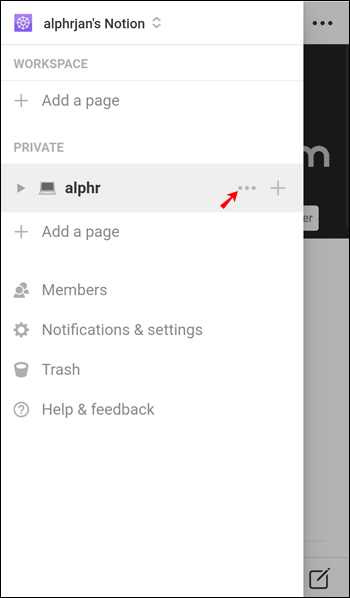
- Tippen Sie auf "Duplizieren".
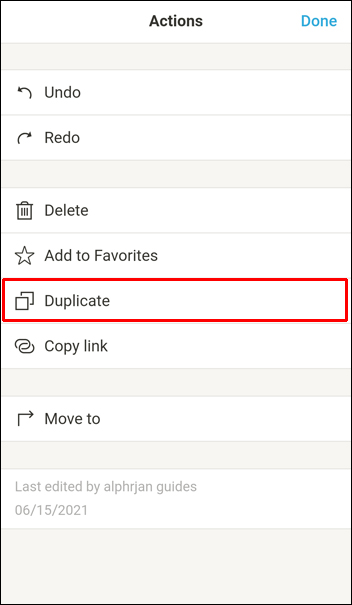
Die Kopie wird direkt unter der Originaltabelle angezeigt. Jetzt können Sie die Kopie bearbeiten, ohne die Originaldatei zu beeinträchtigen.
Wenn Sie eine Datei kopieren und mit dem Original verknüpft lassen möchten, gehen Sie folgendermaßen vor:
- Öffnen Sie die Notion-App. Laden Sie es aus dem Play Store herunter, wenn Sie es nicht auf Ihrem Gerät installiert haben.
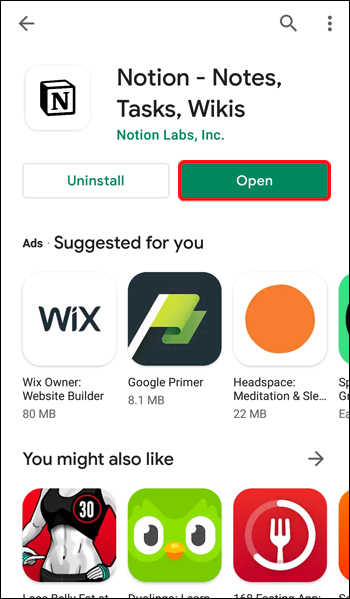
- Tippen Sie auf die drei Zeilen in der oberen linken Ecke, um die Tabelle zu finden, die Sie kopieren möchten.
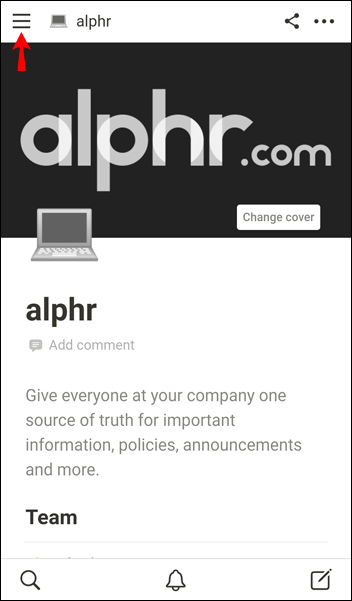
- Tippen Sie auf die drei Punkte rechts neben der Tabelle.
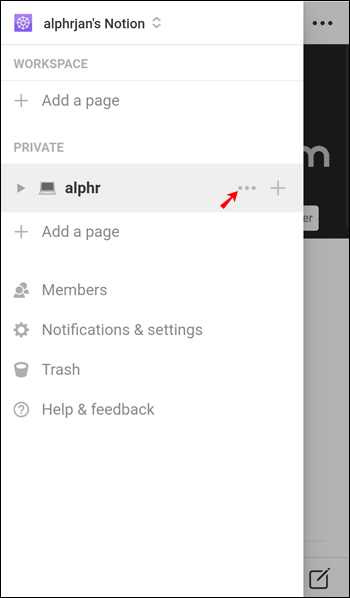
- Tippen Sie auf "Link kopieren".
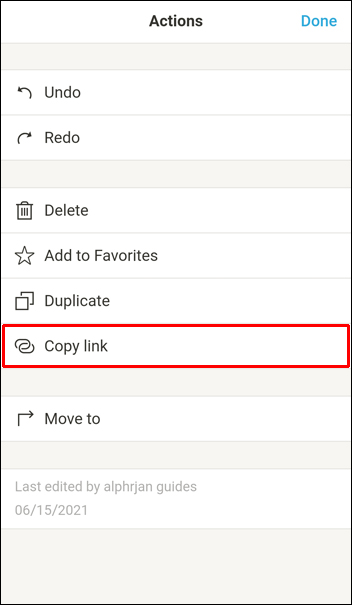
- Gehen Sie zu der Datei, zu der Sie die Tabelle hinzufügen möchten.
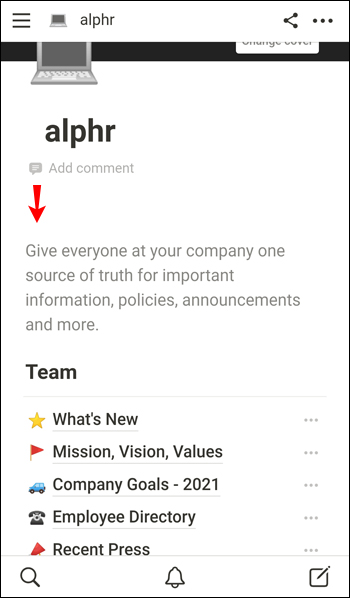
- Fügen Sie die Tabelle ein, indem Sie Ihren Finger in die betreffende Datei drücken und halten.
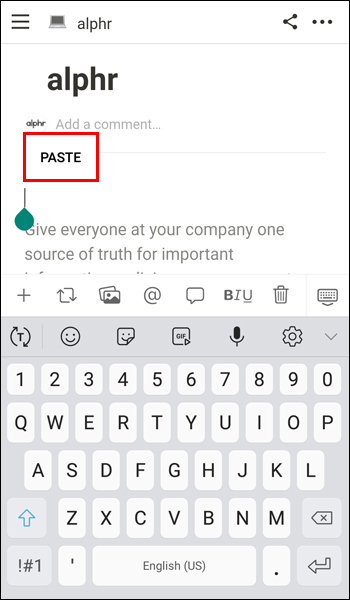
- Tippen Sie auf "Verknüpfte Datenbank erstellen".
Sie haben jetzt eine Kopie erstellt, die mit der Originaltabelle verbunden ist. Wenn Sie das Original bearbeiten, ändert sich auch die Kopie auf dem Duplikat und umgekehrt. Diese Option kann nützlich sein, wenn Sie mehrere Tabellen mit denselben Informationen haben.
In der Lage sein, die Tabelle zu kopieren
Das Erlernen des Kopierens einer Tabelle in Notion ist eine Fähigkeit, die Ihnen Zeit spart und Ihre Daten organisiert. Es gibt zwei Methoden, eine Tabelle zu kopieren: Sie zu duplizieren oder eine Verknüpfung zwischen Original und Kopie herzustellen. Wählen Sie eine der Optionen, je nachdem, ob Sie eine unabhängige Kopie erstellen oder beide gleichzeitig bearbeiten möchten.
Haben Sie schon einmal Tabellen in Notion kopiert? Welche Methode bevorzugen Sie? Sagen Sie es uns im Kommentarbereich unten.